spring99 さん
再生時間の変更は、けもさんの説明で良いと思います。
>また、別々に作成したアニメーション(設定は同じだがファイルが異なる)を1つの映像として繋ぎ合わせられますか?
「映像」とうい表現をムービーファイルではなく「CSP上で作画のつなぎ合せ」と解釈して説明します。
Aセル、Bセル、Cセル…とセル分けがあっても、CSP上で簡単に(コピペで)一つに出来ますが自動ではありません。
まず対象になるキャンバスファイルを全て開いておきます。
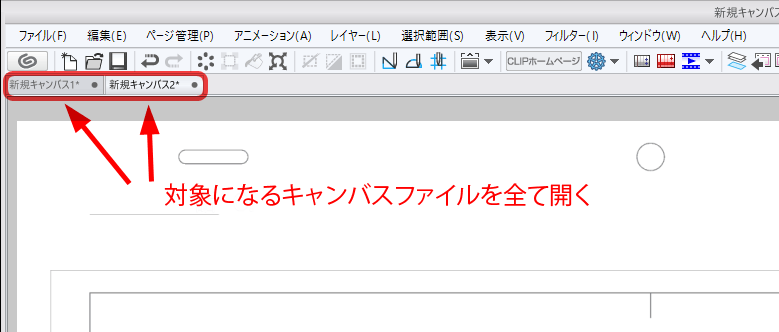
例として「cut_001」という名称のカットのレイヤー構成は
各アニメーションセル(Aセル、Bセル、Cセル…)が、上位に該当するレイヤーフォルダーに格納されている事が条件になります。
例では便宜的に「レイアウト」と云う名称の上位レイヤーフォルダーを選択して、編集メニューから「コピー」します。

次にペースト先のキャンバスファイルも各セルは同様に上位レイヤーフォルダーに格納されている状態にしておき、
そのレイヤーフォルダー(「レイアウト」)を選択して「貼り付け」を実行します。

必要に応じて、タイムラインの時間を伸張して、該当のレイヤーを横移動(ドラッグ&ドロップ)したり伸張します。
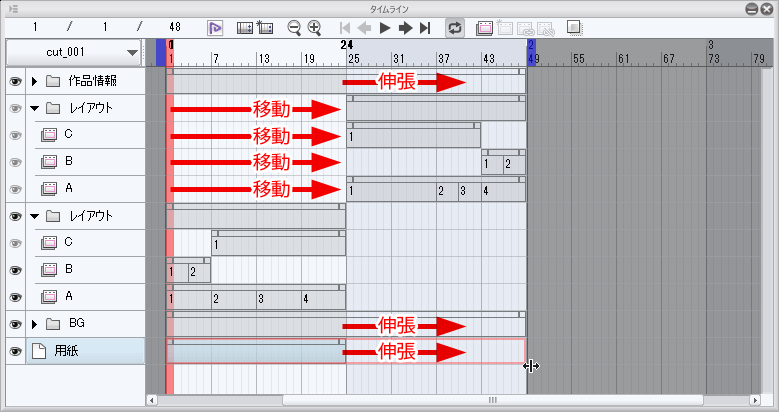
あとは、適当にレイヤーの名称や番号を変更したり、関連レイヤーを縦方向にドラッグ&ドロップで移動させたり、
重複した不要レイヤーフォルダを削除すれば、ご希望通りの構成になると思います。
以下の様なアニメーションセルが、同じセル名称、同じ番号が存在しても識別されます。
使用するタイミングが重なっていれば両方表示されて再生の問題はありません。
(使用者が混乱しなければの話ですが)
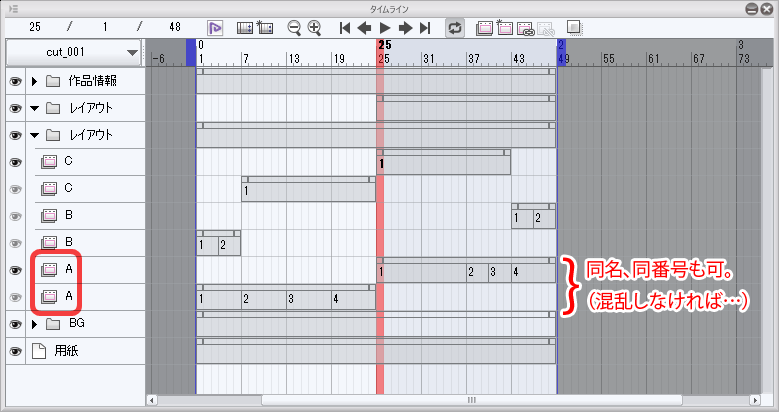
けもさんの提案内容と違って、CSP内のコピペと移動操作なので再描画等も問題なく出来ます。
上位レイヤーフォルダ―の操作なので、タイムラインの有効無効に影響されません。
因みに、けもさんが指摘されている「レイヤー1000枚」について
●レイヤー数制限の実数についてセルシスからの公式コメントが見当たらないので、真偽は不明です。
試しに、コピー元のレイヤー数がフォルダーを含めて999枚以内であればコピーが可能で
そのペースト先の最上位レイヤーフォルダーにペーストすれば合計レイヤー数1998枚以内で、成立します。
しかし、1998枚で成立していても、そこから1000枚以上は選択出来ない仕様みたいでレイヤー制限の噂は本当の様です。
一応、実証済みですがアニメ制作でそこまで必要とする事例が無いので疑問が残ります。(想定する事は自由)
制限を超えたレイヤーの編集は可能ですが、PCのスペックによっては保存や動画再生が出来ない場合もあります。
(CSPがフリーズしたり強制終了する場合もあります)
ユーザー責任と理解して下さい。






再生時間の変更方法です
タイムラインの両端に青い部分が有ります
この青い部分を直接つまんで変更することができます
また、メニューの「アニメーション」の「タイムライン」から「設定変更」を選ぶ事が出来ます
これはタイムラインの左端のアイコンからも同じメニューがでます
タイムラインを伸ばした場合はからせる状態になるので
伸ばしたところからはセル番号を打ち込みなおします
ひとつにまとめる方法ですが
ひとつの映像にまとめるのは出来ますが
何かしらのムービー編集ソフトを使った方が良いかと思います
一応、やるとしたら
カットごとに連番で書き出してから画像をひとつのファイルに読み込んでいくとか
カットごとにムービーにしてしまってムービーをひとつのファイルに読み込む
ということは出来ると思います
(ムービーを複数読み込むのは試したことは無いのでさだかではありませんが
たぶん、出来るんじゃないかと思います)
レイヤーが分かれたままひとつにするのでしたら根気よくコピーペースとすれば良いと思います
タイムラインを無効化しておけばまとめてセルレイヤーごとコピーもできます
ただ、セル番号なども打ち直しが必要かもしれませんし
あと、レイヤー1000枚の壁もありますのでおすすめはできません